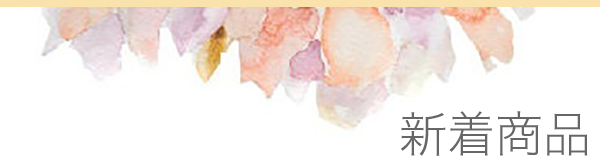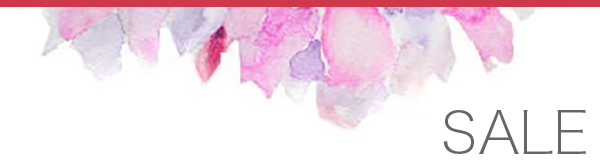パソコンのハードディスクを自分で壊してみる。

パソコンを買い替えたり、処分するときに困るのがデータ消去。
パソコン内でゴミ箱にデータを移しても、フォーマットや初期化を行っても、実はハードディスクにはデータが残っていて、データ復活ツールを使って復活させることが可能な場合があります。
実際、故障したパソコンからデータを取り出す業者はたくさん存在します。
一般家庭ではデータ消去ソフトを使うのが一般的かもしれませんが、データ削除には非常に時間がかかりますし、本当にデータが消えたのかどうか確認できないのもなんとなく不安です。
業者に頼むと手間もお金もかかりますし、第三者が介在する時点で一抹の不安を覚えてしまいます。
であれば自分でハードディスクを破壊してしまえば、そんな不安は解消です。
必要な道具
- ドライバー(+ -)
ご家庭にあるごく普通のドライバーで大丈夫ですが、モデルによっては精密ドライバーセットも必要な場合がありますので、適宜用意してください。
- 軍手
パソコンの筐体内は面取りしていない鋭利な金属面が多いので、必ず軍手をはめて作業してください。
- トルクスドライバー


「トルクス」とは六角星形のねじ頭の規格で、それを回すための専用工具を「トルクスドライバー」と呼びます。
ヨーロッパではプラスネジよりも主流になりつつありますが、日本ではそこまで普及しておらず、普通のドライバーでは回せないのでいたずら防止を意図して用いられることもあります。
パソコンのハードディスクや周辺機器、ゲーム機、携帯電話などにはすでに多く使われています。
トルクスドライバーは手元にあれば何かと重宝しますので、ホームセンターや100均ショップ、通販サイトなどで適当なセットを用意してください。値段の高いものほど精度がよく長持ちしますが、家庭でたまに使うだけなら数百円のもので十分です。
HDDを取り出す
メーカーや機種によってHDDの位置も取り出し方も異なりますので、詳しくはユーザーズマニュアルを参考にして、ハードディスクを取り出してください。
デスクトップ型のパソコンの場合は、サイドパネルをはずせばすぐにHDDが目視できると思います。固定ネジをはずし、コネクターを抜けば、非常に簡単にHDDを取り出すことができます。
ノートパソコンの場合は、本体の底面のフタを精密ドライバーで開ければ、メモリーやハードディスクにたどり着くと思います。モデルによってはキーボードをごっそり外さなければならばい場合もあります。
一般的にDELL、HP(ヒューレットパッカード)、Lenovoなどの海外メーカーはハードディスクの管理を自分で行えるように設計されていることが多く、取り出し方法をマニュアルに記載してくれていますが、Appleや日本のメーカーの古い製品は特殊な形状になっていてアクセスが難しいことが多いように思います。
HDDを分解する
さていよいよハードディスクを分解します。
といいましても、それほど難しいことではなく、さきほど紹介したトルクスドライバーを使って片っ端からネジをはずしてみてください。
ネジの頭の部分に丸いシールが貼られている場合がありますので、シールをめくって作業してください。また、モデル名や製造番号が記載された大きなシールの下にもネジが隠れていますので、指でなぞってネジの位置を確認し、シールに穴をあけて作業してください。
すべてのネジをはずし終えたら、カバーと本体の隙間にマイナスドライバーを差し入れて少しこじってやると、カバーが外れます。
ようやくハードディスクの金属円盤にたどり着きます。
このハードディスクの円盤にドライバーなどで気の済むまでゴリゴリと傷をつけてください。レコードやCDと同じで傷が入れば音飛びして正常に読み込めなくなります。

ここで注意しなければならないのは、DVDやCDと違い、HDDは両面にデータが書き込まれていますので、裏面にも傷を入れてやる必要があります。

円盤が複数枚重なっているモデルも多く存在しますので、さらにトルクスドライバーで中心付近のネジを数カ所はずして、1枚目を取り外して2枚目にも傷を入れてください。

HDDケースの裏面のシールをはがすと、最下層の円盤の裏面にアクセスできますので、この穴からドライバーを突っ込んで傷をつけましょう。
今回紹介した方法は、完全にPCを破壊して処分する前にデータを守る目的のものです。
これによる不利益に関して一切責任を負いかねますので、ご了承ください。

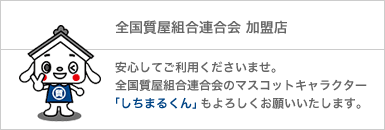







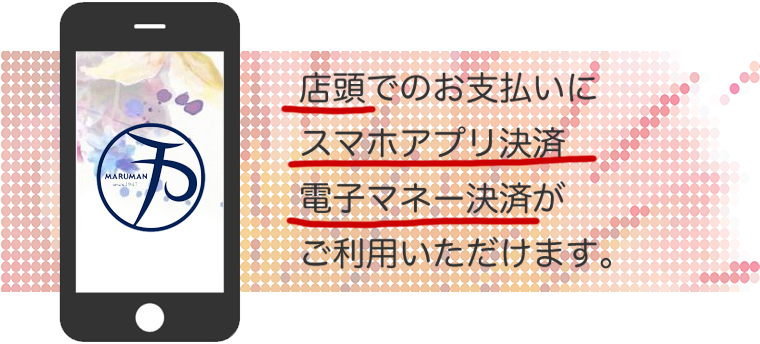

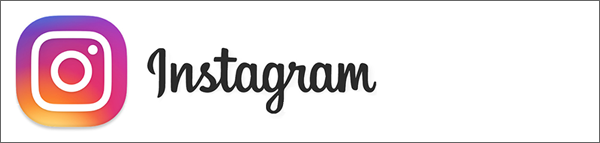
 商品キーワード検索
商品キーワード検索